Као ИТ стручњак, од мене се често тражи да дам своје професионално мишљење о разним темама. Недавно су ме замолили да дам своје мишљење о следећој теми: „ПоверПоинт презентација постаје ружичаста.“ Ево мог мишљења о овом питању: Ако видите да ваша ПоверПоинт презентација постаје ружичаста, то је вероватно због проблема са вашом графичком картицом или драјвером за екран. Ово се обично може поправити ажурирањем управљачких програма или променом поставки екрана. Ако и даље имате проблема, постоји неколико других ствари које можете да покушате, као што је ресетовање ПоверПоинт подешавања или поправка ПоверПоинт инсталације. Надамо се да ће ово помоћи да се разјасне ствари!
Ако ваша ПоверПоинт презентација постане ружичаста или љубичаста када делите у тимовима или на неки други начин, овај пост ће вам помоћи. Пре извесног времена неки корисници су се суочили са проблемом у вези са оба Мицрософт ПоверПоинт и Мицрософт Теамс . Очигледно, сваки пут када корисник покуша да подели ПоверПоинт слајд кроз Мицрософт Теамс преко ПоверПоинт Ливе , цео слајд постаје ружичаст. Чудно, слајдови за преглед изгледају добро, али заједнички слајд обично постаје ружичаст. Питање је шта је разлог томе и да ли се то може поправити? Па, слободно се може рећи да је овај проблем поправљив.
аспк датотеку

Сада, пре него што почнемо, предлажемо да поново покренете рачунар, а затим поново покушате да делите свој ПоверПоинт слајд кроз Теамс да бисте видели да ли ради. Ово кажемо зато што понекад једноставно поновно покретање може бити довољно да се решите проблема. Такође можете да деинсталирате и поново инсталирате Мицрософт Теамс на рачунару са оперативним системом Виндовс 11.
ПоверПоинт презентација постаје ружичаста
Ако ваша ПоверПоинт презентација постане ружичаста или љубичаста када се дели у Мицрософт тимовима или на неки други начин, ево шта треба да урадите:
- Искључите ГПУ хардверско убрзање у тимовима или
- Онемогућите ГПУ хардверско убрзање у Виндовс-у
Онемогућите ГПУ хардверско убрзање у тимовима
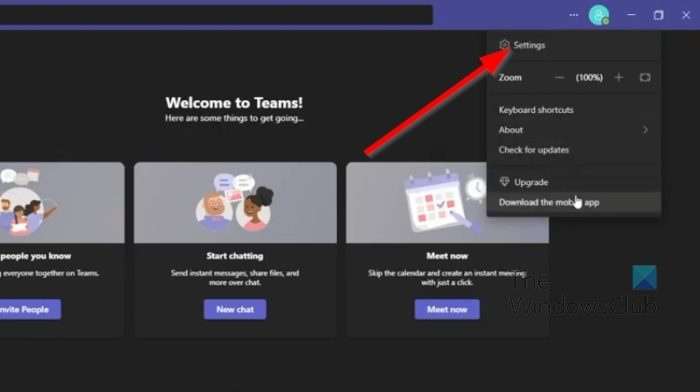
У већини случајева, овај проблем се може решити једноставним онемогућавањем хардверског убрзања ГПУ-а у Мицрософт тимовима. Хајде да сада објаснимо како то учинити.
- Прво морате покренути апликацију Мицрософт Теамс на рачунару.
- Одатле кликните на мени са три тачке Дугме поред слике профила.
- Одмах ће се појавити падајући мени.
- Изаберите Подешавања опцију из овог менија.
- Нови прозор ће се одмах појавити у апликацији Теамс.
- Затим из овог прозора кликните на дугме Генерал таб
- Погледати на Апликација одељак и опозовите избор у пољу за потврду поред Онемогућите хардверско убрзање ГПУ-а .
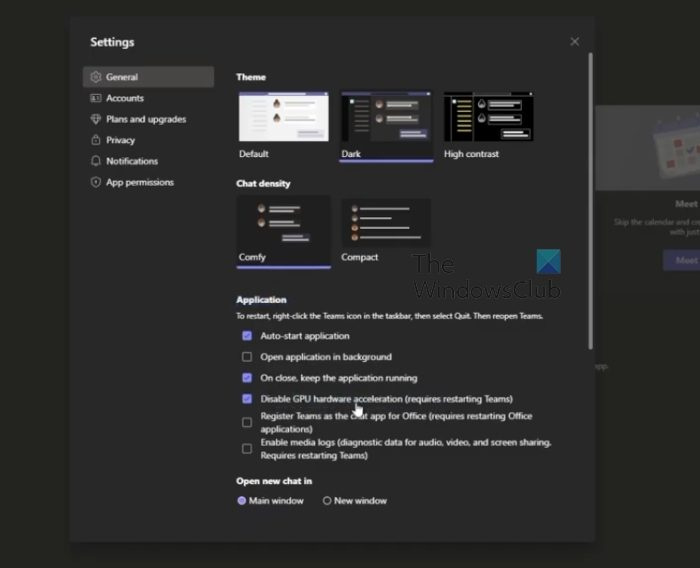
подешавање даљинског управљача коди
Одмах поново покрените апликацију, а затим испробајте кораке које сте раније радили у ПоверПоинт-у.
Онемогућите ГПУ хардверско убрзање у Виндовс-у
Ако горе наведено не ради како треба, наше следеће решење је да онемогућимо хардверско убрзање ГПУ-а у оперативном систему Виндовс 11. Хајде да објаснимо детаљно како то да урадимо.
- Кликните десним тастером миша на Виндовс радну површину.
- Када се појави контекстни мени, изаберите Подешавања екрана .
- Сада би требало да будете у могућности да видите мени за подешавања екрана.
- Пребаците на Напредна подешавања екрана .
- Затим морате кликнути на Својства адаптера за екран за екран 1 .
- Одмах Грапхиц Пропертиес на екрану ће се појавити прозор.
- Кликните на Решавање проблема картицу, а затим након тога изаберите Промени подешавања дугме.
- На крају, превуците показивач улево да бисте онемогућили хардверско убрзање. Погоди ФИНЕ дугме да потврдите свој избор.
ЧИТАТИ : Користите транзицију трансформације и исеците да бисте осветлили делове ПоверПоинт слајда
Шта је ПоверПоинт Ливе тим?
ПоверПоинт Ливе у тимовима је занимљива функција која комбинује најбоље аспекте ПоверПоинт презентације са сарадњом и повезивањем са састанцима Мицрософт Теамс-а. Ово функционише прилично добро и требало би да буде благодат за оне који раде са више чланова тима.
Зашто се мој ПоверПоинт не приказује у тимовима?
Неки људи су открили да се њихов ПоверПоинт не појављује у тимовима, па шта да раде у овој ситуацији? Па клик АЛТЕРНАТИВЕ + ГУБИТАК да бисте се вратили у прозор Тимови. Одатле идите до опција дељења, а затим изаберите прозор који приказује пројекцију слајдова. Уверите се да је изабран прозор пројекције слајдова уместо обичног ПоверПоинт прозора.







![Није могуће учитати ПДФ документ у Цхроме-у [Поправи]](https://prankmike.com/img/chrome/16/failed-to-load-pdf-document-in-chrome-fix-1.webp)







